12 δωρεάν επεξεργαστές LaTeX για Mac Windows - επιλέξτε τους καλύτερους!
12 δωρεάν επεξεργαστές latex για mac windows. Το LaTeX (από το λατινικό “LaTeX”, προφέρεται “latex”) είναι ένα σύστημα σελιδοποίησης και ένα σύνολο …
Διαβάστε το άρθρο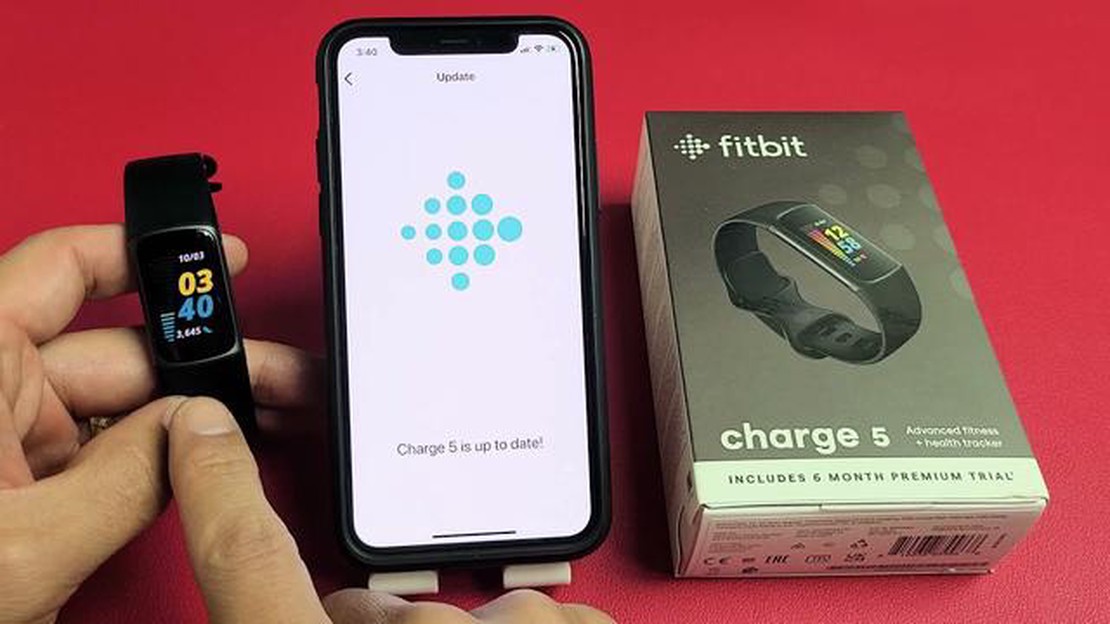
Το Fitbit Charge 5 είναι ένα δημοφιλές fitness tracker που προσφέρει μια σειρά από λειτουργίες που σας βοηθούν να παραμείνετε δραστήριοι και να παρακολουθείτε την υγεία σας. Όπως και κάθε άλλη έξυπνη συσκευή, είναι σημαντικό να διατηρείτε το Fitbit Charge 5 ενημερωμένο για να διασφαλίσετε ότι έχετε τις τελευταίες λειτουργίες και βελτιώσεις. Σε αυτόν τον οδηγό βήμα προς βήμα, θα σας καθοδηγήσουμε στη διαδικασία ενημέρωσης του Fitbit Charge 5 στην τελευταία έκδοση υλικολογισμικού.
Για να ξεκινήσετε, βεβαιωθείτε ότι το Fitbit Charge 5 είναι συνδεδεμένο με το smartphone σας μέσω Bluetooth και ότι και οι δύο συσκευές έχουν σταθερή σύνδεση στο διαδίκτυο. Ανοίξτε την εφαρμογή Fitbit στο smartphone σας και μεταβείτε στην καρτέλα “Σήμερα”. Πατήστε στην εικόνα του προφίλ σας στην επάνω αριστερή γωνία για να αποκτήσετε πρόσβαση στις ρυθμίσεις του λογαριασμού σας. Μετακινηθείτε προς τα κάτω και επιλέξτε το “Charge 5” από τη λίστα των συσκευών.
Μόλις βρεθείτε στη σελίδα της συσκευής Charge 5, μετακινηθείτε προς τα κάτω και πατήστε “Ενημερώσεις λογισμικού”. Θα σας ζητηθεί να ελέγξετε για ενημερώσεις. Εάν είναι διαθέσιμη μια νέα έκδοση υλικολογισμικού, πατήστε “Ενημέρωση υλικολογισμικού”. Η εφαρμογή θα ξεκινήσει τη λήψη της ενημέρωσης και θα τη μεταφέρει στο Fitbit Charge 5 σας. Κρατήστε τη συσκευή σας κοντά στο smartphone σας για να διασφαλίσετε μια σταθερή σύνδεση Bluetooth κατά τη διάρκεια της διαδικασίας ενημέρωσης.
Μετά τη λήψη της ενημέρωσης, το Fitbit Charge 5 θα κάνει επανεκκίνηση για να εφαρμόσει το νέο υλικολογισμικό. Αυτή η διαδικασία μπορεί να διαρκέσει μερικά λεπτά, οπότε κάντε υπομονή. Μόλις ολοκληρωθεί η ενημέρωση, θα δείτε μια ειδοποίηση στο smartphone σας που θα επιβεβαιώνει την επιτυχή ενημέρωση. Μπορείτε επίσης να ελέγξετε χειροκίνητα για ενημερώσεις πατώντας “Έλεγχος για ενημερώσεις” στη σελίδα Ενημερώσεις λογισμικού.
Η τακτική ενημέρωση του Fitbit Charge 5 θα διασφαλίσει ότι έχετε πρόσβαση στις πιο πρόσφατες λειτουργίες και βελτιώσεις. Συνιστάται να ελέγχετε για ενημερώσεις τουλάχιστον μία φορά το μήνα ή όποτε παρατηρείτε προβλήματα με τη συσκευή σας. Διατηρώντας το Fitbit Charge 5 ενημερωμένο, μπορείτε να αξιοποιήσετε στο έπακρο τον ιχνηλάτη γυμναστικής σας και να παραμείνετε στην κορυφή των στόχων σας για την υγεία.
Σημείωση: Είναι σημαντικό να διατηρείτε το Fitbit Charge 5 φορτισμένο κατά τη διάρκεια της διαδικασίας ενημέρωσης για να αποφύγετε τυχόν διακοπές. Βεβαιωθείτε ότι η συσκευή σας έχει τουλάχιστον 50% διάρκεια ζωής μπαταρίας πριν ξεκινήσετε την ενημέρωση.
Η ενημέρωση του Fitbit Charge 5 σας είναι απαραίτητη για να διασφαλίσετε ότι έχετε τις τελευταίες λειτουργίες, διορθώσεις σφαλμάτων και βελτιώσεις. Ακολουθήστε τα παρακάτω βήματα για να ενημερώσετε τη συσκευή σας:
*Σημείωση: Συνιστάται να διατηρείτε το Fitbit σας συνδεδεμένο σε Wi-Fi και να ελέγχετε τακτικά για ενημερώσεις για να διασφαλίσετε ότι έχετε τις τελευταίες λειτουργίες και βελτιώσεις.
Ακολουθώντας αυτές τις οδηγίες βήμα προς βήμα, μπορείτε εύκολα να ενημερώσετε το Fitbit Charge 5 και να απολαύσετε τα οφέλη της τελευταίας έκδοσης λογισμικού.
Πριν από την ενημέρωση του Fitbit Charge 5, υπάρχουν μερικά πράγματα που πρέπει να κάνετε για να διασφαλίσετε μια ομαλή και επιτυχημένη διαδικασία ενημέρωσης. Ακολουθήστε αυτά τα βήματα για να προετοιμαστείτε:
Διαβάστε επίσης: Εντάξει Google! Γιατί σε αγαπώ; Μάθετε τους λόγους στο άρθρο μας
Ολοκληρώνοντας αυτά τα βήματα, θα είστε έτοιμοι να ενημερώσετε το Fitbit Charge 5 και να απολαύσετε τις τελευταίες λειτουργίες και βελτιώσεις.
Η ενημέρωση του Fitbit Charge 5 σας με το πιο πρόσφατο λογισμικό είναι απαραίτητη για να διασφαλίσετε ότι θα έχετε τις πιο πρόσφατες λειτουργίες και βελτιώσεις. Η ενημέρωση της συσκευής Fitbit είναι μια απλή διαδικασία που μπορεί να γίνει χρησιμοποιώντας την εφαρμογή Fitbit στο smartphone σας.
Ακολουθήστε τα παρακάτω βήματα για να ενημερώσετε το Fitbit Charge 5:
Είναι σημαντικό να σημειωθεί ότι η διαδικασία ενημέρωσης μπορεί να διαρκέσει αρκετά λεπτά για να ολοκληρωθεί, γι’ αυτό συνιστάται να έχετε το Fitbit Charge 5 σας συνδεδεμένο σε μια πηγή ρεύματος κατά τη διάρκεια της ενημέρωσης για να διασφαλίσετε ότι δεν θα ξεμείνει από μπαταρία.
Η τακτική ενημέρωση του Fitbit Charge 5 θα διασφαλίσει ότι έχετε πρόσβαση στις πιο πρόσφατες λειτουργίες, διορθώσεις σφαλμάτων και βελτιώσεις, βελτιώνοντας τη συνολική εμπειρία σας στο Fitbit.
Εάν αντιμετωπίζετε προβλήματα ενώ προσπαθείτε να ενημερώσετε το Fitbit Charge 5, υπάρχουν μερικά βήματα αντιμετώπισης προβλημάτων που μπορείτε να δοκιμάσετε:
Διαβάστε επίσης: Top 5 εφαρμογές Chromebook για το 2023: Ενισχύστε την παραγωγικότητά σας τώρα!
Θυμηθείτε να ακολουθήσετε προσεκτικά τις οδηγίες που παρέχονται από τη Fitbit κατά την ενημέρωση του Charge 5 σας. Αυτό θα διασφαλίσει μια ομαλή και επιτυχημένη διαδικασία ενημέρωσης.
Η τελευταία έκδοση του Fitbit Charge 5 είναι η έκδοση 1.0.11.
Μπορείτε να ενημερώσετε το Fitbit Charge 5 ακολουθώντας τα παρακάτω βήματα: 1. Βεβαιωθείτε ότι η συσκευή Fitbit είναι φορτισμένη και συνδεδεμένη σε Wi-Fi ή Bluetooth. 2. Ανοίξτε την εφαρμογή Fitbit στο τηλέφωνό σας. 3. Πατήστε στο εικονίδιο λογαριασμού στην επάνω αριστερή γωνία. 4. Κάντε κύλιση προς τα κάτω και πατήστε στο όνομα της συσκευής για το Fitbit Charge 5. 5. Πατήστε στην επιλογή “Ενημέρωση υλικολογισμικού” και ακολουθήστε τις οδηγίες στην οθόνη για να ολοκληρώσετε την ενημέρωση.
Η ενημέρωση του Fitbit Charge 5 είναι σημαντική, καθώς μπορεί να φέρει νέες λειτουργίες, διορθώσεις σφαλμάτων και βελτιώσεις στις επιδόσεις της συσκευής. Μπορεί επίσης να βελτιώσει τη λειτουργικότητα και τη συμβατότητα με άλλες συσκευές.
Όχι, δεν μπορείτε να ενημερώσετε το Fitbit Charge 5 χωρίς την εφαρμογή Fitbit. Η εφαρμογή Fitbit απαιτείται για τη λήψη και την εγκατάσταση ενημερώσεων υλικολογισμικού για τη συσκευή σας.
Εάν η ενημέρωση για το Fitbit Charge 5 αποτύχει, μπορείτε να δοκιμάσετε τα ακόλουθα βήματα: 1. Βεβαιωθείτε ότι η συσκευή Fitbit είναι φορτισμένη. 2. Κάντε επανεκκίνηση της συσκευής Fitbit ακολουθώντας τις οδηγίες στην εφαρμογή Fitbit. 3. Ελέγξτε αν υπάρχει αρκετός αποθηκευτικός χώρος στο τηλέφωνό σας για να ολοκληρώσετε την ενημέρωση. 4. Ελέγξτε τη σύνδεσή σας στο διαδίκτυο και βεβαιωθείτε ότι είναι σταθερή. 5. Επικοινωνήστε με την υποστήριξη της Fitbit για περαιτέρω βοήθεια.
Η πιο πρόσφατη έκδοση λογισμικού για το Fitbit Charge 5 είναι η έκδοση 1.0.12.
Η ενημέρωση του Fitbit Charge 5 είναι σημαντική, καθώς διασφαλίζει ότι έχετε τις τελευταίες δυνατότητες, βελτιώσεις και διορθώσεις σφαλμάτων. Διατηρεί επίσης την ομαλή και βέλτιστη λειτουργία της συσκευής σας.
12 δωρεάν επεξεργαστές latex για mac windows. Το LaTeX (από το λατινικό “LaTeX”, προφέρεται “latex”) είναι ένα σύστημα σελιδοποίησης και ένα σύνολο …
Διαβάστε το άρθροΠώς να καταργήσετε τη σίγαση κάποιου στο Instagram Issue Το Instagram είναι μία από τις πιο δημοφιλείς πλατφόρμες κοινωνικής δικτύωσης, που επιτρέπει …
Διαβάστε το άρθροΠώς να διορθώσετε το Samsung Galaxy J7 φορτίζει μόνο όταν είναι απενεργοποιημένο Αν αντιμετωπίζετε το πρόβλημα ότι το Samsung Galaxy J7 σας φορτίζει …
Διαβάστε το άρθροΠώς να αντιγράψετε και να επικολλήσετε στην εφαρμογή facebook στο smartphone. Υπάρχουν διάφοροι τρόποι αντιγραφής και επικόλλησης κειμένου, συνδέσμων, …
Διαβάστε το άρθρο10 Καλύτερα Tablets με υπηρεσία κινητής τηλεφωνίας το 2023 Καλώς ήρθατε στο WebsiteName, τον απόλυτο οδηγό σας για τις καλύτερες ταμπλέτες με υπηρεσία …
Διαβάστε το άρθρο7 τρόποι για να διορθώσετε τη μη λειτουργία του μικροφώνου στα Windows 11 | (Ενημέρωση 2023) Αν αντιμετωπίζετε προβλήματα με το μικρόφωνο που δεν …
Διαβάστε το άρθρο